Pregled filtriranja
Pomoću filtara prilagodite slučajeve koji će biti obuhvaćeni analizom procesa. Na primjer, filtre možete koristiti za definiranje samo određenog vremenskog razdoblja, samo određenih resursa ili scenarija u procesu ili izmjenu slučajeva izuzimanjem aktivnosti koje nisu važne za trenutni analitički problem. Filtriranje također može biti korisno u prepoznavanju i fokusiranju na problematične dijelove procesa.
Filtar je pravilo ili skup pravila koja određuju koji će slučajevi i/ili događaji iz procesa kasnije biti uključeni u rudarenje procesa. U aplikaciji Procesno rudarenje Power Automate za stolna računala dostupne su dvije grupe filtara: razina događaja i razina slučaja. Da biste saznali više o svakom filtru, odaberite vezu.
Filtri razine događaja mijenjaju slučajeve uklanjanjem događaja na temelju primijenjenih kriterija filtriranja.
Vrste filtara na razini događaja:
Filtri razine slučaja uvijek se primjenjuju na dovršavanje predmeta u procesu.
Vrste filtara razine velikih i malih slova:
- Vremenski okvir
- Atributi slučaja
- Atributi (uvjetno)
- Rub (uvjetno)
- Varijante
- Mjerni podaci slučaja
- Niz
- Završetak događaja
- Sukob interesa
Filtri razine slučaja i događaja mogu se kombinirati kako bi se stvorili jedinstveni kombinirani kriteriji filtriranja u prikazu. Postoje filtri koji imaju istu sintaksu, ali različite semantike na temelju vrste. Na primjer, filtar atributa događaja može se primijeniti na razini događaja i slučaja.
Redoslijed kriterija kombiniranog filtriranja definiran je kao dodan kriterij. Redoslijed se može mijenjati unutar kategorije filtra pomoću povlačenja i ispuštanja. Filtri se vrednuju u konačnom definiranom redoslijedu odozgo prema dolje. Ulaz za prvi filtar je cijeli skup podataka. Njegov izlaz – filtrirani skup podataka – služi kao ulaz za sljedeći filtar. Izlazna (filtrirana) skup podataka iz posljednjeg filtra u redoslijedu definira prikaz procesa.
Napomena
Filtri događaja uvijek se primjenjuju prvi, prije nego što se bilo koji filtar slučaja primijeni na dobiveni skup podataka. Ne možete miješati redoslijed između razine događaja i filtara razine kućišta. Naručivanje se može mijenjati samo unutar svoje grupe.
Filtri se mogu izvesti i uvesti kako bi se ponovno koristili u različitim prikazima ili procesima. Dodatne informacije potražite u članku Izvoz i uvoz filtara.
Filtar je prikladan alat u analizi procesa, jer ga možemo koristiti za fokusiranje samo na određene dijelove procesa u analizi. Na primjer, može se koristiti za definiranje samo određenog vremenskog razdoblja, samo određenih resursa ili scenarija u procesu ili izmjenu slučajeva izuzimanjem aktivnosti koje nisu važne za trenutni analitički problem. Također može biti korisno u identificiranju i fokusiranju na problematične dijelove procesa.
Da biste dodali filtar:
U otvorenom prikazu odaberite Filtar u donjem lijevom kutu ispod izbornika.
Na izborniku pri vrhu odaberite padajući izbornik Dodaj filtar .
Odaberite filtar.
Na zaslonu Filtriranje odaberite mogućnosti filtra.
Ako filtru želite dati drugi naziv, odaberite (dvokliknite) filtar u stupcu popisa filtra na lijevoj ploči, unesite novi naziv u polje Naziv filtra i odaberite Spremi.
Odaberite Primijeni.
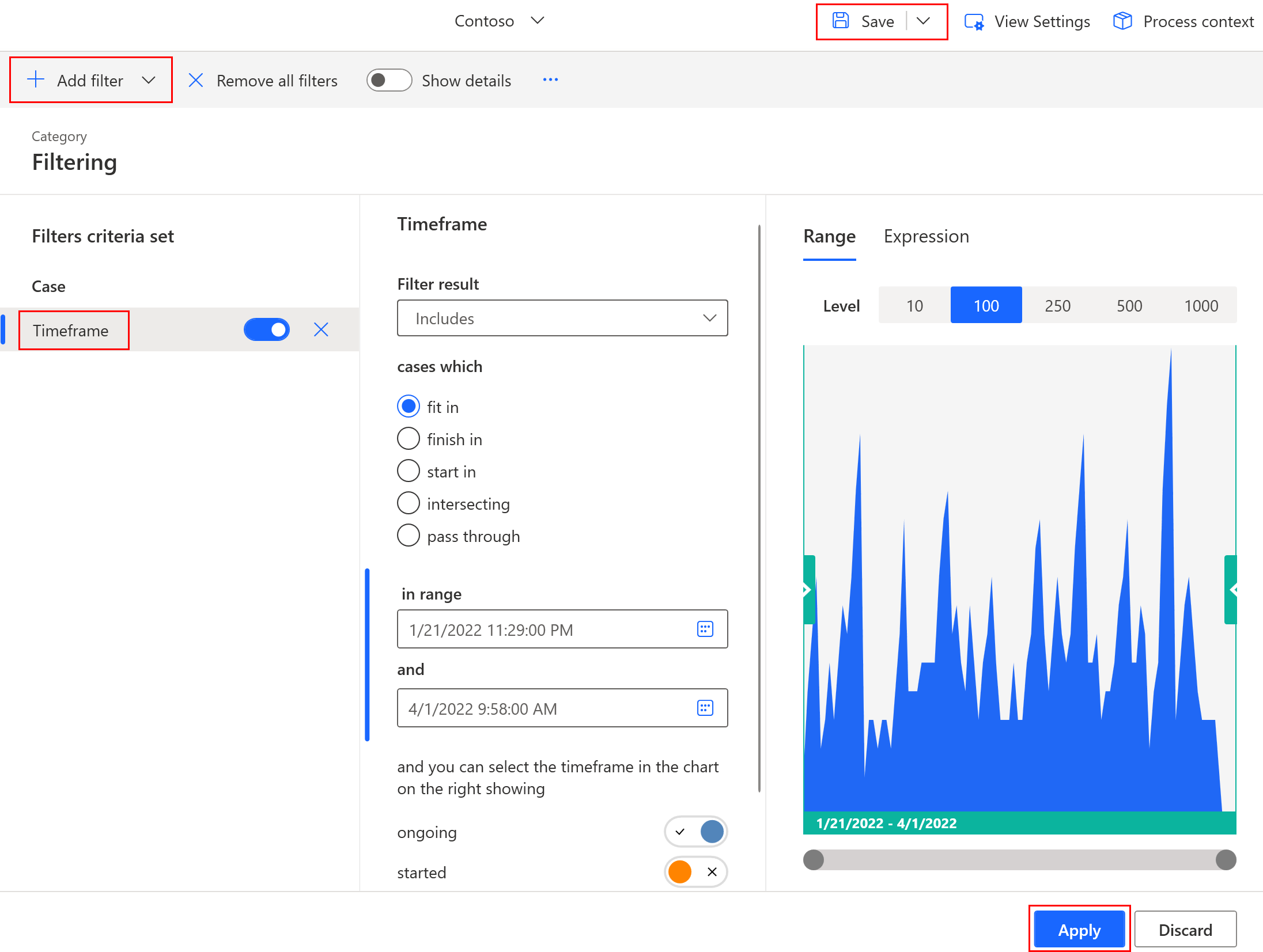
U sljedećoj su tablici navedene uobičajene akcije koje možete koristiti na zaslonu za filtriranje da biste prilagodili doživljaj filtriranja.
| Radnja | Opis |
|---|---|
| Prikaži pojedinosti | Da biste vidjeli detalje konfiguracije filtra za sve filtre, uključite Prikaži detalje pri vrhu zaslona. |
| Brisanje filtra | Odaberite filtar koji želite izbrisati, a zatim X. |
| Brisanje svih filtara na popisu | Na izborniku pri vrhu zaslona odaberite Ukloni sve filtre. |
| Privremeno onemogućivanje filtra | Ako ne želite u potpunosti izbrisati filtar s popisa, ali ga želite privremeno onemogućiti, isključite Omogući filtar pokraj odabranog filtra. |
| Okretanje filtra | Neka pravila filtriranja može biti teško izraziti. Često je prikladnije definirati pravilo u obrnutom obliku, a zatim obrnuti filtar. Obrnuti filtar također mijenja način izračuna rezultata filtriranja. Posebno za složenija pravila i opsežne procese, obrnuta pravila mogla bi pojednostavniti i ubrzati izračun rezultata filtriranja. Da biste invertirali filtar, koristite pravilo filtra promjenom mogućnosti Rezultat filtra (uključuje/ne uključuje) na središnjoj ploči. |
| Primijenite filtre | Kada konfigurirate filtre, odaberite Primijeni. Novo rudarstvo procesa započet će tek nakon primjene filtara. |
| Kombiniranje filtara | Filtri se primjenjuju redoslijedom kojim su definirani na popisu filtara. Međutim, filtri razine događaja uvijek se procjenjuju prije filtara razine slučaja. Moguće je promijeniti redoslijed u odgovarajućoj kategoriji pomoću povlačenja i ispuštanja. Konačni rezultat filtriranja sastoji se od slučajeva koji ispunjavaju kriterije svih aktivnih filtara primijenjenih redoslijedom. |
Kada analizirate postupak pomoću filtara, možete vidjeti veličinu skup podataka s kojim radite.
Pokazatelji veličine podataka pružaju informacije o skup podataka, kao što je broj filtriranih događaja i slučajeva. Indikatori se nalaze na dnu aplikacije na svakom zaslonu otvorenog prikaza.
